
可以将您的品牌资产添加到品牌设置页面,并在与 Brand API 集成的销售渠道、模板和应用中进行使用。
销售渠道、应用或模板可决定品牌资产的使用方式。“品牌”页面上会显示您商店中已与“品牌”集成的所有销售渠道和应用的列表。品牌资产用作默认设置,这意味着添加品牌资产后,它们会自动与使用品牌 API 的任何功能同步。
品牌资产可能与某些自定义模板不兼容,或与经典模板不兼容。如果您的模板不兼容,您可以聘请 Shopify 合作伙伴来使自定义模板与品牌资产兼容。
Shopify 的 Online Store 2.0 模板应该会自动将您的品牌资产拉取到您的模板设置中。如果品牌资产未自动填充您的模板中,您可能需要手动将资产拉取到模板中。
若要手动将品牌资产连接到您的模板,请打开模板编辑器。点击使用品牌资产的块或分区,例如商店标头。在 logo 图片块中,点击连接动态源按钮。

选择要在标头中使用的品牌资产,然后点击连接。

品牌资产
您可以免费创建品牌资产。
logo为您的品牌添加 logo 图片。默认 logo 适用于大多数常见的 logo 应用。社交媒体渠道和资料图片需要使用方形 logo,有时 logo 可能被裁剪为圆形。
logo 要求在选择或上传 logo 图片之前,请确保您的文件符合以下要求:
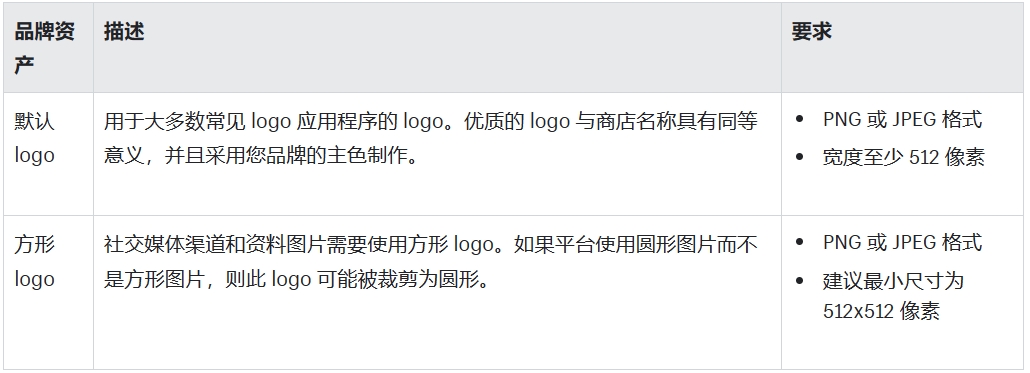
添加 logo 文件 在 Shopify 后台中,点击设置 > 品牌。 在 logo 部分中,添加品牌 logo 或从图片中进行选择。您可以使用具体文件名搜索文件,对现有图片进行排序,或者使用下拉菜单将显示方式从“列表”视图更改为“网格”视图。您还可以从计算机添加图片,或从其他窗口拖放图片。 重复步骤 2 以选择或添加方形 logo。 点击保存。
备注
如果所选或上传的 logo 图片不符合最低文件格式或分辨率要求,则会显示错误消息。需要选择或上传其他 logo 才能继续操作。
您随时可以通过点击相应按钮来更改或删除 logo 图片文件。每个 logo 类型只能有一个文件。
您的品牌可以用在您的在线商店或社交媒体上,并使用特定的主色、辅助颜色和对比色。
步骤:
在 Shopify 后台中,点击设置 > 品牌。 在颜色标题下,点击 + 符号以添加主色。 您可以使用颜色选择器选择主色,或在文本框中输入有效的十六进制颜色代码。 可选:以选择第一种颜色的相同方式添加辅助主色。 以选择之前颜色的相同方式选择对比色。 重复上述步骤以选择辅助颜色和辅助对比色。 点击保存。
封面图片
封面图片是用于在资料页面和应用中呈现您的品牌的重要图片。
封面图片要求在选择或上传封面图片前,请确保文件符合以下要求:
文件格式:PNG 或 JPEG 文件大小:建议的最小尺寸为 1920x1080 像素
步骤:
在 Shopify 后台中,点击设置 > 品牌。 在封面图片标题下,点击 + 符号。 选择要用作封面图片的图片。您也可以使用具体文件名搜索文件,对现有图片进行排序,或者使用下拉菜单将显示方式从“列表”视图更改为“网格”视图。您还可以从计算机添加图片,或从其他窗口拖放图片。 点击完成。 点击保存。
标语
标语是品牌易于记忆的主张或口号。标语最多可包含 80 个字符。点击 + 添加您的品牌标语,然后点击保存。
为您的品牌添加简短描述。此描述通常在商店的简介或产品页面中使用,长度不应超过 150 个字符。点击 + 为您的品牌添加简短描述,然后点击保存。
如果您使用 Shopify Starter 套餐,则可以将社交媒体链接添加到您的品牌内容中。在 Shopify 后台“品牌”部分中添加的社交媒体账户的链接会显示在您的产品链接中。
此信息仅适用于使用 Shopify Starter 套餐的用户。如果您拥有任何其他 Shopify 套餐(例如 Lite、Basic、Advanced 或 Plus),可以通过模板设置添加社交媒体链接。
在 Shopify 后台中,点击设置 > 品牌。 向下滚动到社交媒体链接部分。 使用下拉菜单选择社交媒体平台。 在提供的字段中输入您账户的链接。请使用完整的 URL,例如 https://instagram.com/shopify 或 https://twitter.com/shopify。 点击保存。